
Monster Audio(小怪兽)
v1.0 官方版大小:70.1 MB 更新:2021/02/22
类别:音频处理系统:WinXP, Win7, Win8, Win10, WinAll
分类分类

大小:70.1 MB 更新:2021/02/22
类别:音频处理系统:WinXP, Win7, Win8, Win10, WinAll
Monster
Audio提供声音处理功能,可以通过这款软件优化声音输出效果,让用户在K歌和直播的时候获取更好的声音,这款软件需要结合声卡使用,启动软件会提示你配置声卡,成功选择声卡就可以进入调试界面,可以在软件为自己的声卡设置优化方案,可以结合VST插件处理声音,也可以在软件启动多轨录音功能,也可以对声音波形编辑,具有的功能还是很丰富的,适合需要优化声卡输出效果的朋友使用;Monster
Audio也提供消除人声功能,如果你需要获取伴奏就可以通过这款软件消除人声,这里小编推荐的是免费版,下载安装即可使用!
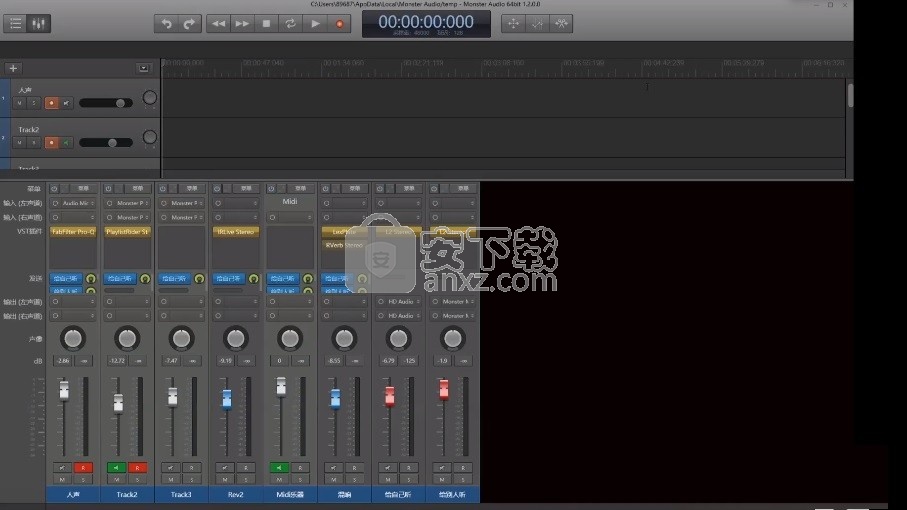
多音轨录音、Midi键盘演奏、64位VST效果器机架软件
支持所有ASIO声卡进行网上K歌、直播、现场演出音效处理
支持移动设备无线遥控VST效果器
人工智能消除歌曲人声、分离歌曲乐器
可轻松搭建自己的点歌系统
自带4条虚拟播放通道
1、Monster Audio提供音频编辑功能,可以在软件编辑波形
2、鼠标放到波形上就可以编辑
3、按住键盘Ctrl键,鼠标放在波形上,滚动鼠标的中间滚轮,可以放大缩小波形
4、点击一下波形上半部分,制定光标起点,然后按键盘R和T键,分别也可以放大缩小波形
5、鼠标右键按住音频轨道可以左右拖动,其作用相当于横向滚动条
6、鼠标放在波形下半部分的左右边缘处,可以修剪波形
7、按键盘的A键,可以删除光标起点左侧内容,S键则是删除右侧内容
8、选中波形左侧某一部分,按键盘的D键可以创建淡入效果,或者定住光标起点,按键盘的D键也是同样的效果
9、而键盘的G键则是用来在右侧,制作淡出的效果
10、如果要删除淡入、淡出只需要选择区域包含淡入、淡出区域,按键盘的 Delete键,就可以删除淡淡出效果
1、打开win10用户安装.bat就可以弹出安装引导
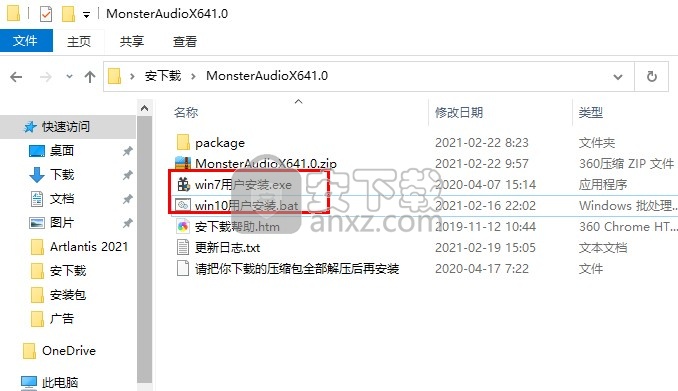
2、软件安装在D:\Program Files\MonsterAudio
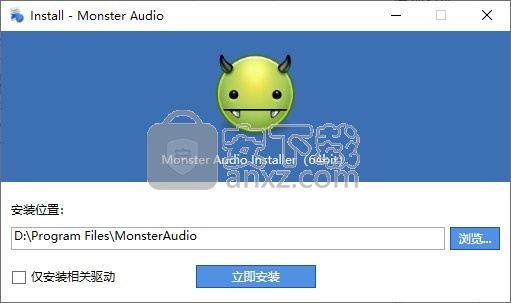
3、即将安装虚拟声卡驱动,由于部分用户反应此步骤会重启 windows,所以这里特意提醒,请先保存手头上的工作。
如果系统重启,表示驱动安装失败,需要重新执行一遍安装程序。
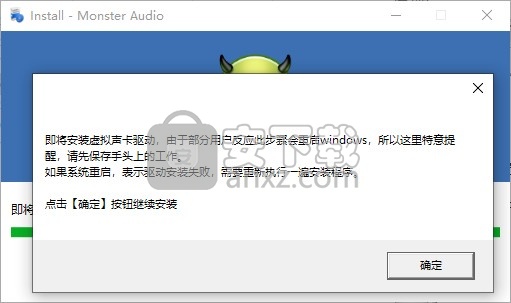
4、提示安装完毕,在电脑桌面就可以找到Monster Audio打开
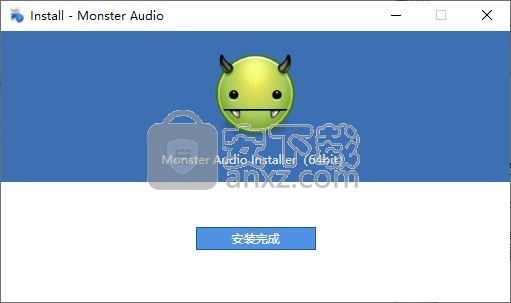
1、启动软件提示开始选择声卡,如果你的电脑有声卡就可以正常使用Monster Audio

2、如图所示,弹出声卡列表界面,软件自动识别当前计算机配置的声卡
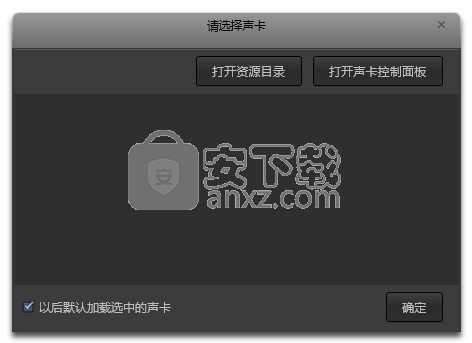
3、小编电脑没有配置声卡所以就无法打开音乐调试界面

4、如果你有声卡就进入当前的调试区域,直接使用界面的调试工具处理声音
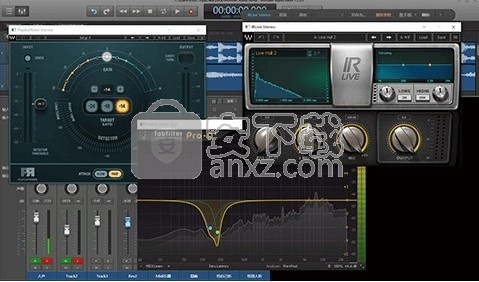
5、控制器还是很多的,如果你经常剪辑音乐就可以下载Monster Audio

6、选中波形,按键盘的C键,可以复制波形,然后按键盘的V键,在光标处,把波形粘贴出来
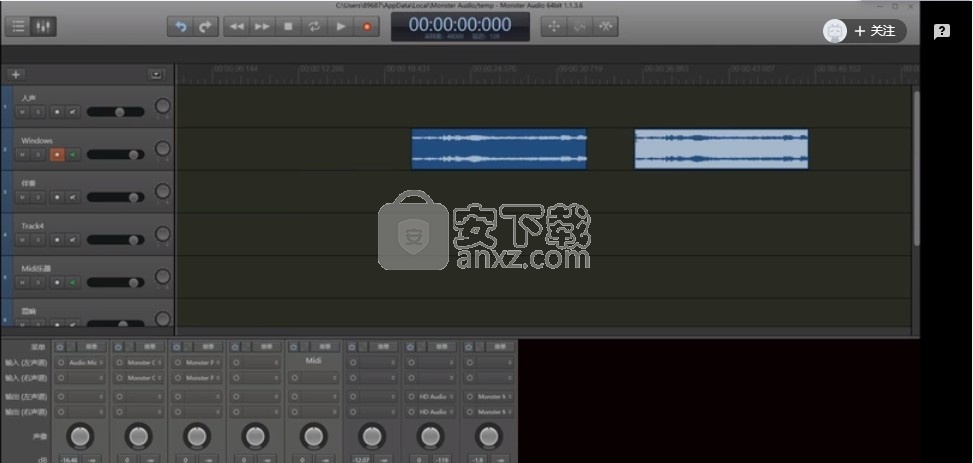
7、当两个波形相交时为子两个波形的平滑过渡,我们可以使用交叉淡化效果
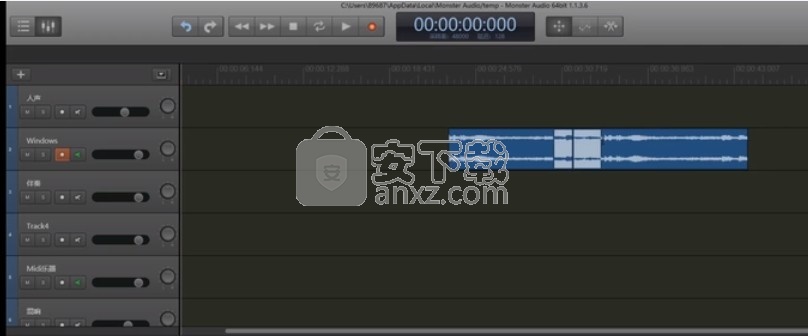
8、选中交叉淡化区域按键盘的 Delete键,删除交叉淡化
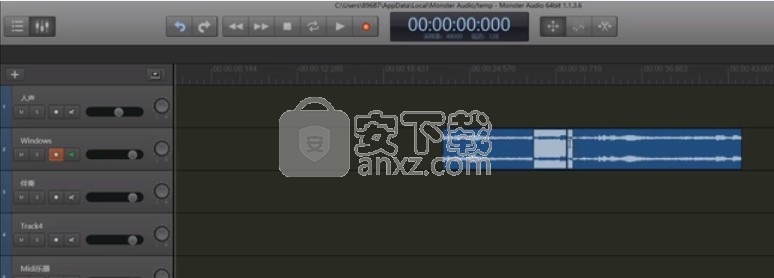
9、音量曲线的批量移动和删除
首先,画出音量曲线,然后按住键盘的Ctrl键,可以框选多个曲线点,然后再用鼠标上下移动这些曲线点
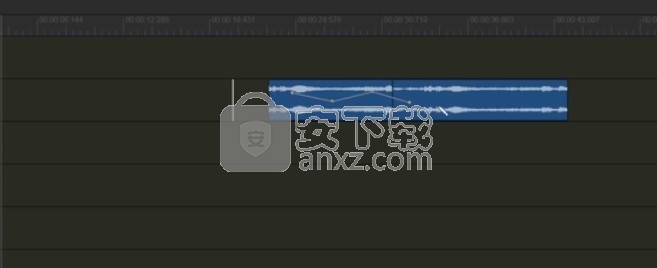
10、按键盘的 Delete键可以删除框选的曲线
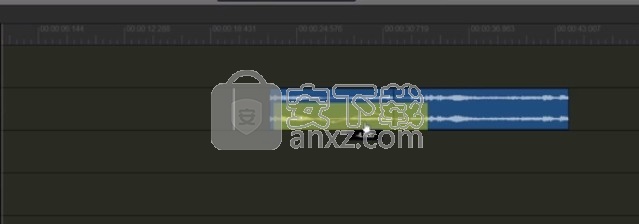
11、利用人工智能分离歌曲中的人声和伴奏
我们点击主菜单,打开“人工智能分离人声、乐器”
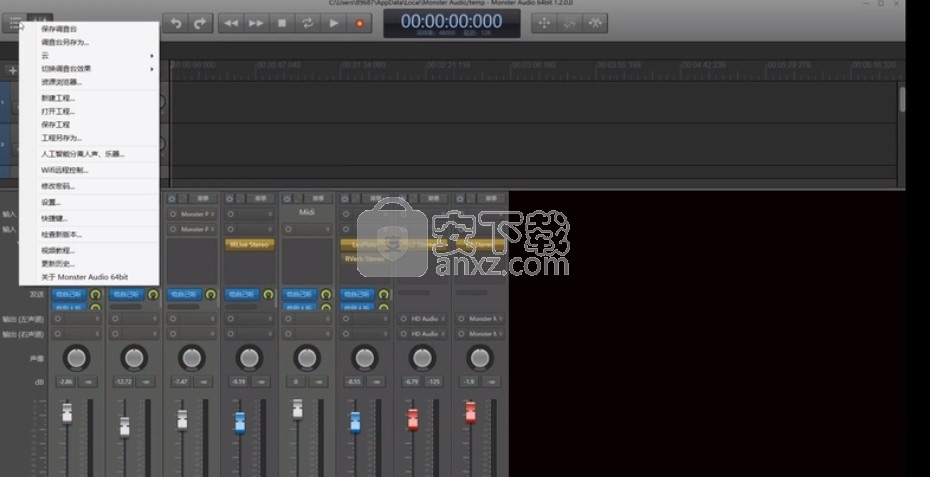
12、第一步,我们先要下载A引擎包;点击【立刻下载】,打开下载页面下载,下载完成后,把引擎包解压出来
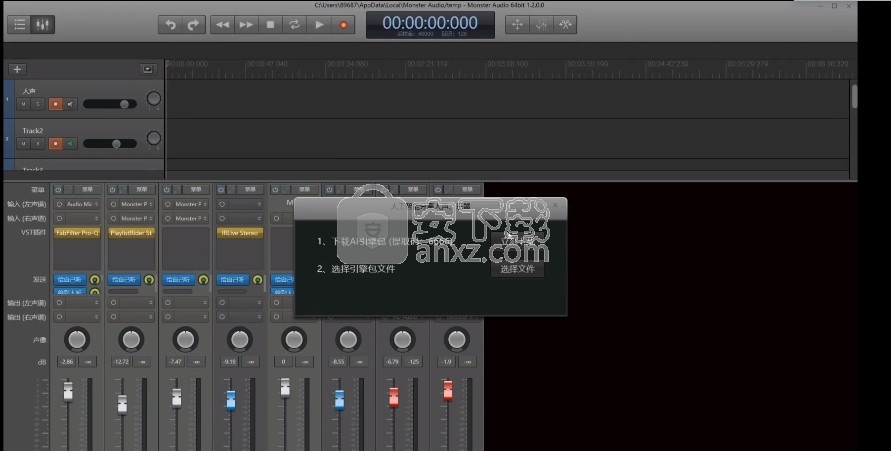
13、然后,我们选择引擎包里面的文件,即可打开分离器的主界面
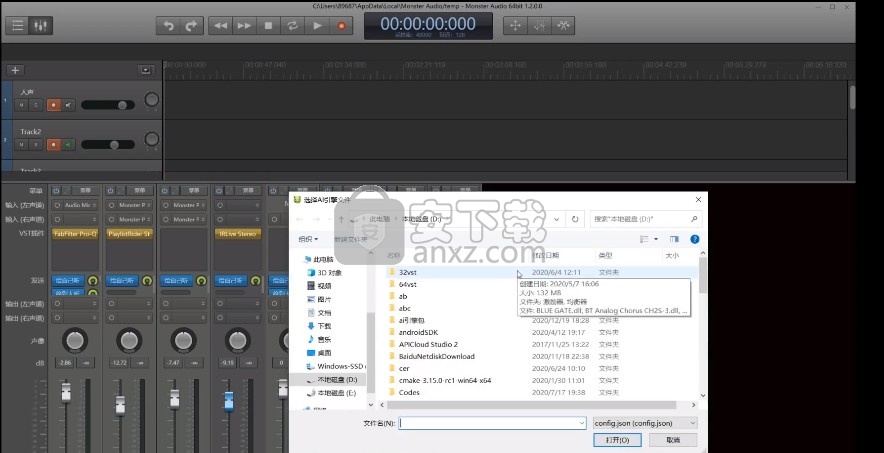
14、选择你要分离的歌曲,然后选择输出目录,因为我准备在音轨上直接使用,所以我勾选了“分离后直接导入到音轨里”

15、开始分离,一首歌大概需要10秒左右,具体需要的时间根据CPU的强弱而定

16、现在,我们马上会看到伴奏和人声两个音轨被加到界面当中

Lava熔岩音乐 音频处理43.49 MB2.3.7
详情酷软音频转换器 音频处理3.53 MB1.0.0.5
详情克克mp3录音软件 音频处理0.65 MB1.5.0.1
详情XMtool 音频处理6.66 MB1.0
详情Mutant音效库管理器 音频处理3.4 MB3.1.0
详情蜗牛音效 音频处理128.98 MB3.8.9
详情金舟音频大师 音频处理9.56 MB2.0.5.0
详情疯歌音效平台 音频处理99.44 MB1.3
详情Celemony Melodyne Uno v1.1.0.1 注册版 音频处理0 MB
详情MP3 CD Ripper 1.70 Build 1 汉化 音频处理1.24 MB
详情ashampoo music studio 7(音频处理软件) 音频处理45.52 MBv7.0.1.6 中文免费版
详情Abyssmedia Audio Converter Plus(音频转换工具) 音频处理5.27 MBv6.0.0.0 免费版
详情系统音量增强 Letasoft Sound Booster V1.4 汉化 音频处理2.00 MB
详情Sonarworks Reference 4 Studio(声学校正软件) 音频处理21.5 MBv4.1.3.9 中文
详情Samplitude Pro X4(音频制作软件) 音频处理943 MBv15.0 免费版
详情Audition CC 2018中文 音频处理560.88 MB附带安装教程
详情Any Sound Recorder 2.86 音频处理1.47 MB
详情Celemony Melodyne Studio(音频编辑器) 音频处理23.7 MBv5.0.0.048
详情arturia analog lab5(音乐混合软件) 音频处理1485 MBv5.0.0 附安装教程
详情magix acid pro 9.0 64位 音频处理493 MBv9.0.1.17 最新版
详情Cool Edit Pro 2.1 专业汉化特别版 音频处理0 MB
详情MP3 Joiner V1.2.2 单文件版 音频处理0.12 MB
详情ncm文件批量转换器(ncm格式转mp3格式) 音频处理3.17 MBv1.0 绿色免费版
详情音频编辑 Goldwave 音频处理23.6 MBv6.51 中文注册版
详情模拟电子技术基础 音频处理22.84 MBpdf高清扫描版
详情Dolby Access补丁 音频处理71.25 MBv2.0.462 附带使用说明
详情Guitar Rig5中文(吉他效果器软件) 音频处理1126 MB附安装教程
详情Dolby Access win10(3D杜比全景声插件) 音频处理1178 MBv2.0.462 (内置破解文件)
详情DFX音效增强 FxSound Enhancer 音频处理4.01 MBv13.028 汉化
详情adobe audition cc 2019中文绿色版 音频处理165 MBv12.0.1.34 免安装
详情MP3音频录音机 v12.20 企业 音频处理6.58 MB
详情明星志愿3 音频处理576.5 MB中文免安装版
详情auto tune 8 音频处理35.06 MBv8.1.2
详情Nero Wave Editor 3.3.00 绿色汉化版 音频处理0.78 MB
详情水果音乐制作软件 FL Studio 12.3 中文汉化版 音频处理435.00 MB
详情Mp3Resizer 1.5 汉化 (MP3压缩软件绿色版) 音频处理1.00 MB
详情Waves Tune(音高校正插件) 音频处理25.65 MBv1.1 免费版
详情BandLab Cakewalk(音乐制作软件) 音频处理549.0 MBv25.05.0.31 中文
详情cubase elements 10(音乐制作软件) 音频处理637.0 MBv10.0.10 中文
详情Audition CC 2018 v11.1.1.3 绿色便携版 音频处理87.00 MB
详情Audacity音频编辑工具 音频处理12.73 MBv3.0.2
详情360驱动大师网卡版 音频处理189.71 MBv2.0.0.1700
详情疯歌音效平台 音频处理99.44 MB1.3
详情金舟音频大师 音频处理9.56 MB2.0.5.0
详情蜗牛音效 音频处理128.98 MB3.8.9
详情ImTOO Video to Audio Converter v5.1.26.0624 简体中文 音频处理15.00 MB
详情易谱ziipoo(易谱打谱软件) 音频处理129.33 MBv2.5.1.4
详情praat语音分析软件 64位 音频处理44.89 MBv6.2.0.4
详情Mutant音效库管理器 音频处理3.4 MB3.1.0
详情XMtool 音频处理6.66 MB1.0
详情
























